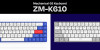Plug and play képességek
Dedikált szoftver nem lévén a Ducky fiókája meglehetősen szerteágazó Plug and play képességek birtokában van, bár ez a csőrös logót viselő hardvereknél már nem nevezhető újdonságnak. Túlságosan nem mélyedünk el a részletekben, mert az első oldalon linkelt felhasználói útmutató részletesen bemutatja a funkciókat, és előző One 3 tesztünk fellapozása is segíthet.
Hirdetés
A különböző funkciókat az Fn + [gomb] / Fn + [gomb] + [gomb] kombókkal inicializálhatjuk, és az alapvető médiavezérlőkön, a számológép elindításán, a kurzorpozicionálás elérésén vagy az egérpointer mozgatásán felül átfogó makrózásra is van lehetőség, a létrehozott kombinációkat pedig hat profilban menthetjük el.
Az Fn + Alt + K egyidejű lenyomásával az Fn, Alt, Ctrl, Windows és Caps Lock gombok rendeltetését csereberélhetjük, az Fn + Alt + Z/U/I/O három másodperces nyomva tartásával a gombok debouncing idejét módosíthatjuk 5/10/15/25 ezredmásodpercre (alapértelmezett: 10 ezredmásodperc), és az eszköz három villanással adja tudtunkra a sikeres manőver tényét.
Persze a tízeffektes, gombonként címezhető RGB fények beállításait is aprólékosan megadhatjuk. Az Fn + Alt + G / Fn + Alt + B triókkal válthatunk a két letárolt fényprofil között (CM1 / CM2), és ezek együtt tudnak működni más világítási módokkal is. A fényerőt 10 szinten lőhetjük be mindhárom színcsatornán (piros, zöld, kék), és az egyszerűséget kedvelők az Fn + Alt + Space hármassal megjeleníthetik a színpalettát, majd a nekik tetszően világító gomb lenyomásával egységesíthetik a LED-ek fényét. Az Fn + jobb Alt + jobb Ctrl három másodperces nyomva tartásával Display Mode-ba vált az eszköz, és annak kihúzásáig/újracsatlakoztatásáig elkezdi demózni a fénydiódák tudását.
A cikk még nem ért véget, kérlek, lapozz!